Oracle + ServHA Cluster 双机热备Windows下详细图文配置教程
oracle双机
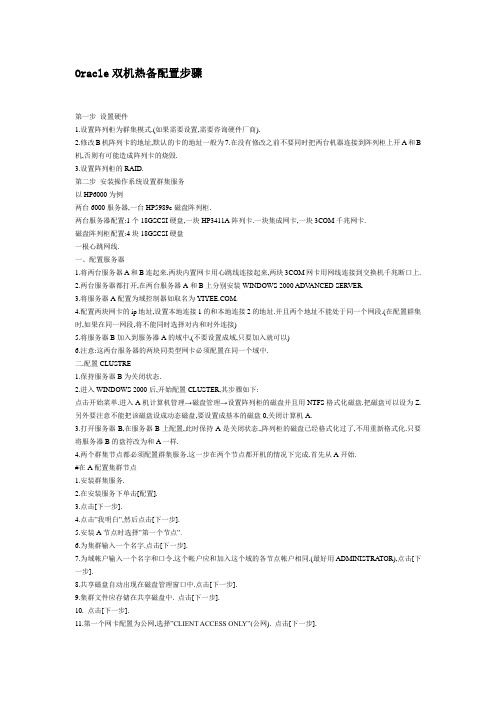
Oracle双机热备配置步骤第一步设置硬件1.设置阵列柜为群集模式.(如果需要设置,需要咨询硬件厂商).2.修改B机阵列卡的地址,默认的卡的地址一般为7.在没有修改之前不要同时把两台机器连接到阵列柜上开A和B 机,否则有可能造成阵列卡的烧毁.3.设置阵列柜的RAID.第二步安装操作系统设置群集服务以HP6000为例两台6000服务器,一台HP5989c磁盘阵列柜.两台服务器配置:1个18GSCSI硬盘,一块HP3411A阵列卡.一块集成网卡,一块3COM千兆网卡.磁盘阵列柜配置:4块18GSCSI硬盘一根心跳网线.一、配置服务器1.将两台服务器A和B连起来.两块内置网卡用心跳线连接起来,两块3COM网卡用网线连接到交换机千兆断口上.2.两台服务器都打开,在两台服务器A和B上分别安装WINDOW S 2000 ADV ANCED SERVER.3.将服务器A配置为域控制器如取名为.4.配置两块网卡的ip地址,设置本地连接1的和本地连接2的地址.并且两个地址不能处于同一个网段.(在配置群集时,如果在同一网段,将不能同时选择对内和对外连接)5.将服务器B加入到服务器A的域中,(不要设置成域,只要加入就可以)6.注意:这两台服务器的两块同类型网卡必须配置在同一个域中.二.配置CLUSTRE1.保持服务器B为关闭状态.2.进入WINDOWS 2000后,开始配置CLUSTER,其步骤如下:点击开始菜单.进入A机计算机管理→磁盘管理→设置阵列柜的磁盘并且用NTFS格式化磁盘.把磁盘可以设为Z.另外要注意不能把该磁盘设成动态磁盘,要设置成基本的磁盘0,关闭计算机A.3.打开服务器B,在服务器B上配置,此时保持A是关闭状态.,阵列柜的磁盘已经格式化过了,不用重新格式化.只要将服务器B的盘符改为和A一样.4.两个群集节点都必须配置群集服务.这一步在两个节点都开机的情况下完成.首先从A开始.#在A配置集群节点1.安装群集服务.2.在安装服务下单击[配置].3.点击[下一步].4.点击”我明白”,然后点击[下一步].5.安装A节点时选择”第一个节点”.6.为集群输入一个名字.点击[下一步].7.为域帐户输入一个名字和口令.这个帐户应和加入这个域的各节点帐户相同.(最好用ADMINI STRATOR),点击[下一步].8.共享磁盘自动出现在磁盘管理窗口中.点击[下一步].9.集群文件应存储在共享磁盘中. 点击[下一步].10. 点击[下一步].11.第一个网卡配置为公网,选择”CLIENT ACCESS ONLY”(公网). 点击[下一步].12.第二个网卡选为内部网集群连接(私网). 点击[下一步].13. 点击[确定].14.为集群IP输入一个预计的公网IP地址(比如192.168.0.1),子网掩码为255.255.255.015. 点击[完成].#在B配置集群节点.1.安装群集服务.2.在安装服务下单击[配置].3.点击[下一步].4.点击”我明白”,然后点击[下一步].5.安装B节点时选择”第二个或者下一个节点”.然后点击[下一步].6.A,B节点的群集名字应当一致.选择和输入A节点的群集名字,然后点击[下一步].7.点击[确定].8.为域帐户输入一个名字和口令.这个帐户应和加入这个域的各节点帐户相同, 点击[下一步].9. 点击[完成].#检测群集服务1.测试群集服务.进入管理工具→群集管理.我们在cluster组中有几项服务,(ip/命名/磁盘)2.在server1上点击右键,选择停止群集服务.看cluster组中得群集服务能否切换到server2.3. 在server1上点击右键,选择启动群集服务.在server2上点击右键,选择停止群集服务看cluster组中得群集服务能否切换到server1.第三部安装oracle1.关B 机,在A机上装ORACLE,自定义,不装实例,装完后再装实例,路径在阵列上。
windows群集下的oracle双机
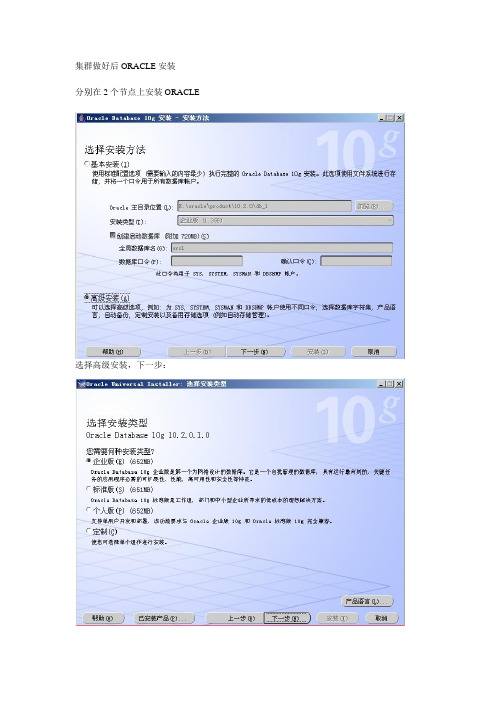
集群做好后ORACLE安装分别在2个节点上安装ORACLE选择高级安装,下一步:企业版,下一步:选择安装路径,选择你的第二块本地磁盘,下一步:安装环境检查,无失败项,下一步:选择仅安装数据库软件,下一步:安装:完成后退出。
使用DBCA创建数据库:下一步:选择数据库类型,下一步:填写数据库名和SID,下一步:下一步:设置口令,下一步:选择文件系统,下一步:选择DATA的存放位置,一定要在共享盘上,下一步:勾选启用归档,编辑参数:下一步:下一步:无需更改,直接下一步直到完成:然后把E:\oracle\product\10.2.0\db_1\database中的initorcl.ora拷贝到z:下E:\oracle\product\10.2.0\db_1\dbs中的SPFILEORCL.ORA拷贝到z:下修改initorcl.ora中的SPFILE='z:\spfileorcl.ora'2个节点分别完成后开始安装failsafe安装在本地磁盘,下一步:典型安装,下一步:下一步:下一步:管理员@域名,下一步:2个节点分别完成安装,退出并重启。
在节点clustera操作:打开failsafe manager添加所创建的集群到树,OK创建组oracluster,将2个节点加入组:完成组创建。
在主机的DNS服务器上添加主机oraCluster,IP为对外IP,给oraCluster组添加虚拟IP:在troubleshooting中选择verify standalong database:(检查全部可用数据库)在验证过程中选择"是"来fix。
添加orcl数据库到oraCluster:数据库添加完毕。
在节点B重新创建名称和路径相同的数据库(将原来的数据库文件夹改名或者删除),然后在节点B重复以上的带入数据库资源操作。
最后测试一下所有资源能否正常切换。
搭建oracle双机热备系统
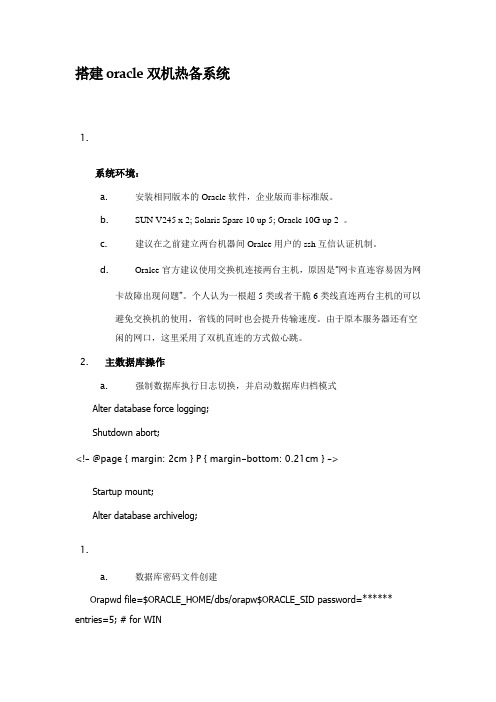
搭建oracle双机热备系统1.系统环境:a.安装相同版本的Oracle软件,企业版而非标准版。
b.SUN V245 x 2; Solaris Sparc 10 up 5; Oracle 10G up 2 。
c.建议在之前建立两台机器间Oralce用户的ssh互信认证机制。
d.Oralce官方建议使用交换机连接两台主机,原因是“网卡直连容易因为网卡故障出现问题”。
个人认为一根超5类或者干脆6类线直连两台主机的可以避免交换机的使用,省钱的同时也会提升传输速度。
由于原本服务器还有空闲的网口,这里采用了双机直连的方式做心跳。
2.主数据库操作a.强制数据库执行日志切换,并启动数据库归档模式Alter database force logging;Shutdown abort;<!– @page { margin: 2cm } P { margin-bottom: 0.21cm } –>Startup mount;Alter database archivelog;1.a.数据库密码文件创建Orapwd file=$ORACLE_HOME/dbs/orapw$ORACLE_SID password=****** entries=5; # for WINorapwd file=$ORACLE_HOME/dbs/orapw$ORACLE_SID password=****** #for Unix, 官方手册竟然没有区分1.a.增加Standby Redo Logfile,建议添加Alter database add standby logfile group 6 ‘/oradata/db/orcl/redo06.log’ size 100M; 1.a.修改主数据库初始化参数:i.create pfile = ””old_setting.ora”” from spfile;ii.修改$ORACLE_HOME/dbs/old_setting.ora文件,增加如下内容:*.db_unique_name=””primary””*.log_archive_config=””DG_CONFIG=(primary,standby)””*.log_archive_dest_1=””LOCATION=/oradata/archiveVALID_FOR=(ALL_LOGFILES,ALL_ROLES)db_unique_name=primary””*.log_archive_dest_2=”’’service=standby LGWR ASYNCVALID_FOR=(ONLINE_LOGFILES,PRIMARY_ROLES)db_unique_name=standby””*.FAL_SERVER=standby*.FAL_CLIENT=primary*.STANDBY_FILE_MANAGEMENT=AUTO1.a.修改主数据库listener.ora、tnsnames.ora,增加两个数据库连接设置,一个为primary,一个为Standby,其中主数据库为Primaryb.create spfile from pfile = ””old_setting.ora””c.备份数据库文件d.创建Standby数据库的控制文件startup mount;Alter database create standby controlfile as ‘standby01.ctl’;1.Standby数据库操作a.从数据库上只需要安装软件,不需要建数据库b.将主数据库的参数文件(old_setting.ora)复制到本地$ORACLE_HOME/dbs,并修改几个数设置*.control_files=””/oradata/db/orcl/standby01.ctl””,””/oradata/db /orcl/standby02.ctl””*.db_unique_name=standby*.log_archive_dest_1=””LOCATION=/oradata/archiveVALID_FOR=(ALL_LOGFILES,ALL_ROLES)db_unique_name=standby””*.log_archive_dest_2=”’’service=primary LGWR ASYNCVALID_FOR=(ONLINE_LOGFILES,PRIMARY_ROLES)db_unique_name=primary””*.FAL_SERVER=primary*.FAL_CLIENT=standby*.STANDBY_FILE_MANAGEMENT=AUTO1.a.设置Standby数据库的密码文件,密码必须与primary数据库一致,Orapwd file=$ORACLE_HOME/dbs/orapw$ORACLE_SID password=****** entries=5; #For Winorapwd file=$ORACLE_HOME/dbs/orapw$ORACLE_SID password=****** #For Unix1.a.将Primary数据库的备份文件复制到Standby数据库的文件目录下面(/oradata/db/orcl/),其中控制文件要用上面第h步创建的文件来代替,并复制成参文件指定的控制文件b.创建Spfile文件。
oracle双机热备架构方案

Oracle双机热备架构方案一想到Oracle双机热备,我脑海中立刻浮现出那些无数个夜晚,灯火通明的数据中心,以及那些为了保证数据安全、系统稳定而奋斗的工程师们。
在这个方案中,我们要解决的问题是如何确保关键业务数据的实时备份和快速恢复,下面就是我构思这个方案的过程。
我们需要明确Oracle双机热备的架构。
Oracle双机热备,顾名思义,就是两台服务器互为备份,一台为主机,另一台为备机。
当主机发生故障时,备机能够迅速接管主机的业务,保证业务的连续性。
1.架构设计(1)硬件设备我们需要两台性能相近的服务器,最好是同一型号,这样可以减少硬件兼容性问题。
服务器需要具备较高的处理能力,以满足业务需求。
(2)存储设备为了实现数据的实时备份,我们需要使用共享存储设备。
这里有两种选择:磁盘阵列和存储网络。
磁盘阵列可以提供较高的数据读写速度,但成本较高;存储网络则相对便宜,但性能略有不足。
根据实际需求,我们可以选择合适的存储方案。
(3)网络设备为了实现数据的实时同步,我们需要搭建一个高速网络。
这里建议使用万兆以太网,以保证数据传输速度。
2.软件配置(1)操作系统(2)Oracle数据库在两台服务器上安装Oracle数据库,并配置好数据库实例。
为了保证数据的一致性,我们需要使用OracleDataGuard来实现实时数据备份。
(3)集群管理软件为了实现故障切换,我们需要使用集群管理软件。
这里推荐使用OracleClusterware,它可以帮助我们实现快速的故障切换和恢复。
3.实施步骤(1)搭建硬件环境我们需要将两台服务器连接到共享存储设备,并配置好网络设备。
(2)安装操作系统在两台服务器上安装相同的操作系统,并配置好网络参数。
(3)安装Oracle数据库在两台服务器上安装Oracle数据库,并配置好数据库实例。
(4)配置OracleDataGuard在主机上创建一个物理备份,然后将备份传输到备机。
在备机上配置OracleDataGuard,实现实时数据备份。
win2008R2做oracle11G共享存储的双机热备双活
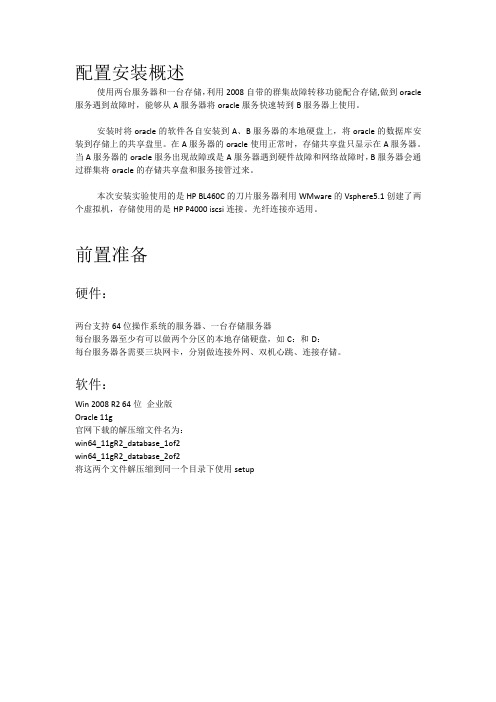
配置安装概述使用两台服务器和一台存储,利用2008自带的群集故障转移功能配合存储,做到oracle 服务遇到故障时,能够从A服务器将oracle服务快速转到B服务器上使用。
安装时将oracle的软件各自安装到A、B服务器的本地硬盘上,将oracle的数据库安装到存储上的共享盘里。
在A服务器的oracle使用正常时,存储共享盘只显示在A服务器。
当A服务器的oracle服务出现故障或是A服务器遇到硬件故障和网络故障时,B服务器会通过群集将oracle的存储共享盘和服务接管过来。
本次安装实验使用的是HP BL460C的刀片服务器利用WMware的Vsphere5.1创建了两个虚拟机,存储使用的是HP P4000iscsi连接。
光纤连接亦适用。
前置准备硬件:两台支持64位操作系统的服务器、一台存储服务器每台服务器至少有可以做两个分区的本地存储硬盘,如C:和D:每台服务器各需要三块网卡,分别做连接外网、双机心跳、连接存储。
软件:Win2008R264位企业版Oracle11g官网下载的解压缩文件名为:win64_11gR2_database_1of2win64_11gR2_database_2of2将这两个文件解压缩到同一个目录下使用setup首先将两台服务器都装上win2008R264企业版,并将计算机名分别改为sj1和sj2。
然后将连接外网的的IP地址,负责心跳的IP地址以及连接存储的IP地址设置好。
并将本地连接名分别改为waiwangA、xtA、iscsiA和waiwangB、xtB、iscsiB。
将其中xtA和xtB所对应的网口用网线直连或是通过专用的交换机进行连接。
心跳的IP 地址最好不要和另两对网卡的IP地址类同,可以采用10.0.0.*的形式。
如下图:接下来将系统防火墙给关闭掉,不然两台服务器之间的ping通信会有问题。
打开控制面板,点击系统和安全。
点击Windows防火墙点击左侧的打开或关闭Windows防火墙。
基于微软MSCS的oracle数据库双机热备实施-------项目实施可参考
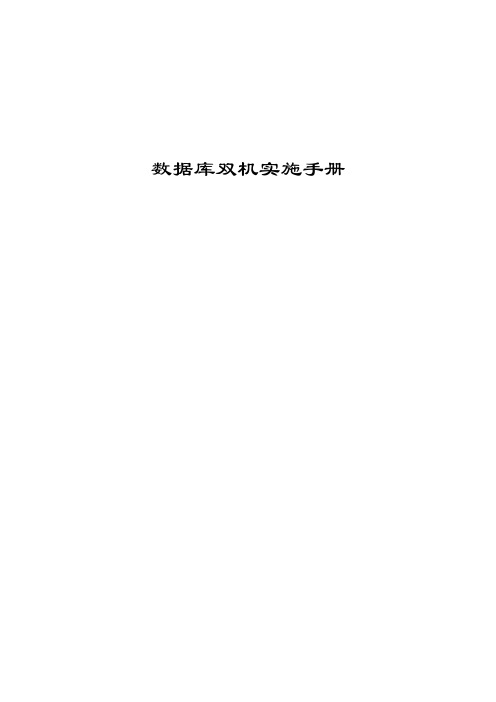
数据库双机实施手册关键词:Oracle,MSCS,域,RAID摘要:本文档为同方超强TR240+磁盘柜CQ-IS160双机热备安装指导,安装双机时请安装文档来进行安装。
关键的内容将会用红色、粗字体指出。
本文所说的Windows系统如无特殊说明,为Windows Server 2003 Enterprise Server 64bit版本;缩略语清单:无参考资料清单:第一章Cluster介绍1.1前言在今天的商务应用系统中,稳定持续的系统运行时间变得越来越重要,而传统意义中的小型机系统使得普通用户望而却步。
用户需用的是更高的可用性以及更低的成本。
集群系统是一种提供高可用性、改善性能和增强企业应用软件可管理性的有效途径。
随着基于Intel 平台的服务器业已成为关键性业务和应用的主流服务器,集群技术的应用也日益广泛。
1.2高可用性集群所谓集群,就是共同为客户机提供网络资源的一组计算机系统。
而其中的每一台提供服务的计算机,我们称之为节点。
当一个节点不可用或者不能处理客户的请求时,该请求将会转到另外的可用节点来处理,而这些对于客户端来说,它根本不必关心这些要使用的资源的具体位置,集群系统会自动完成。
(详细介绍请见附录)集群的具体实现如下图:1.3同方超强TR240在Windows 2003下的双机热备解决方案同方超强TR240 在Windows2003下的双机解决方案中硬件采用两台相同的同方超强TR240服务器和共享磁盘柜CQ-IS160,双机软件采用微软的MSCS (Microsoft Cluster Server),它捆绑在Windows 2003 企业版中。
北京合力金桥软件技术有限责任公司第3 页共73 页本文详细叙述了PC Server(同方超强TR240)+ 磁盘阵列(磁盘柜CQ-IS160)+ Microsoft Windows2003 Enterprise Server + Oracle10g 的安装过程及注意事项。
windows2003下oracle双节点双数据库cluster详细配置过程2 安装oracle10g并创建第一个数据库AP1
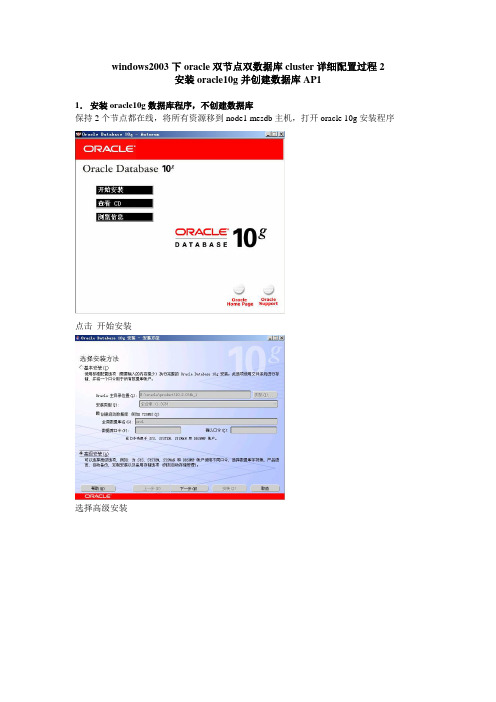
windows2003下oracle双节点双数据库cluster详细配置过程2安装oracle10g并创建数据库AP11.安装oracle10g数据库程序,不创建数据库保持2个节点都在线,将所有资源移到node1 mesdb主机,打开oracle 10g安装程序点击开始安装选择高级安装企业版,下一步选择安装目录为本地磁盘E (所有节点都保持一致,安装到E盘)选择仅安装数据库软件,数据库等后面再创建点击安装安装结束,退出将节点1 MESDB重启,待完全启动后,到节点2上,重复上面的步骤安装oracle10g,注意安装的目录为E,且不要选择安装数据库,安装完成后,把节点2 RPTDB重启2.安装oracle数据库,sid为AP1回到节点1 MESDB添加磁盘K到默认群集组在把默认的群集组重命名为AP组,便于识别创建MSDTC资源打开开始菜单-用database configuration assistant创建数据库AP1下一步填写数据库的全局数据库名和sid都为AP1默认,下一步设置口令为alexwu注意:口令中不能包含! @ % ^ & * ( ) + = \ | ` ~ [ { ] } ; : ' " , < > ?字符,切记!!!设置数据库文件位置为共享磁盘K:\AP1快速恢复区为K:/flash_recovery_area点击完成确定安装过程安装完成后重启,待节点1MESDB重启ok后到节点2 RPTDB上重复上面的步骤,创建数据库AP1,注意配置过程要完全一致以下是注意点:节点2安装数据库的目录必须也指定到共享存储K:盘,以下几种做法都可以1.可以新建目录,如k:\ap1rpt K:/flash_recovery_arearpt安装,节点1的目录ap1可以删除,也可以不删除2.可以使用节点一的目录,覆盖安装都是可以的安装完成后,重启此机器,直到此节点2 RPTDB重启完成后复制节点2RPTDB上目录E:\ oracle\product\10.2.0\db_1下的2个文件夹admin和dbs到节点1MESDB的相同目录E:\ oracle\product\10.2.0\db_1下到此oracle数据库AP1的安装完成3.创建数据库AP1的监听程序打开开始菜单,用net configuration assistant创建监听程序点击完成设置完后后,在目录E:\ oracle\product\10.2.0\db_1\NETWORK\ADMIN会有3个重要文件Sqlnet.ora listener.ora tnsnames.ora,后面会列出3个文件内容再次打开net configuration assistant工具,创建net服务命名点击完成,完成设置打开net manager工具注意修改内容和下面的一致主机名改为群集CCC的ip 192.168.9.28 端口默认1521打开数据库服务点击添加数据库,添加AP1为监听注意名称和目录关闭窗口,提示保存,点击保存即可下面看看上面说的3个文件的内容其中的实例名、目录、主机ip会和用户的设定值发生变化listener.ora内容:# listener.ora Network Configuration File:E:\oracle\product\10.2.0\db_1\NETWORK\ADMIN\listener.ora# Generated by Oracle configuration tools.SID_LIST_LISTENER =(SID_LIST =(SID_DESC =(SID_NAME = PLSExtProc)(ORACLE_HOME = E:\oracle\product\10.2.0\db_1)(PROGRAM = extproc))(SID_DESC =(GLOBAL_DBNAME = AP1)(ORACLE_HOME = E:\oracle\product\10.2.0\db_1)(SID_NAME = AP1)))LISTENER =(DESCRIPTION_LIST =(DESCRIPTION =(ADDRESS = (PROTOCOL = TCP)(HOST = 192.168.9.28)(PORT = 1521)) )(DESCRIPTION =(ADDRESS = (PROTOCOL = IPC)(KEY = EXTPROC0))))Sqlnet.ora的内容:# This file is actually generated by netca. But if customers choose to# install "Software Only", this file wont exist and without the native# authentication, they will not be able to connect to the database on NT.SQLNET.AUTHENTICATION_SERVICES = (NTS)tnsnames.ora的内容:# tnsnames.ora Network Configuration File:E:\oracle\product\10.2.0\db_1\network\admin\tnsnames.ora# Generated by Oracle configuration tools.AP1 =(DESCRIPTION =(ADDRESS_LIST =(ADDRESS = (PROTOCOL = TCP)(HOST = 192.168.9.28)(PORT = 1521)))(CONNECT_DATA =(SERVICE_NAME = AP1)))EXTPROC_CONNECTION_DATA =(DESCRIPTION =(ADDRESS_LIST =(ADDRESS = (PROTOCOL = IPC)(KEY = EXTPROC0)))(CONNECT_DATA =(SID = PLSExtProc)(PRESENTATION = RO)))重复上面步骤,在节点2 RPTDB上面创建同样的监听程序和服务命名,后重启监听服务最后在2个节点上设置OracleServiceAP1和OracleOraDb10g_home1TNSListener服务为手动在mscs 中添加oracle 服务和侦听服务到AP1组。
oracle双机热备架构方案

第一章双机热备概述双机热备有两种实现模式,一种是基于共享的存储设备的方式,另一种是没有共享的存储设备的方式,一般称为纯软件方式。
基于存储共享的双机热备是双机热备的最标准方案。
对于这种方式,采用两台(或多台)服务器,使用共享的存储设备(磁盘阵列柜或存储区域网SAN)。
两台服务器可以采用互备、主从、并行等不同的方式。
在工作过程中,两台服务器将以一个虚拟的IP地址对外提供服务,依工作方式的不同,将服务请求发送给其中一台服务器承担。
同时,服务器通过心跳线(目前往往采用建立私有网络的方式)侦测另一台服务器的工作状况。
当一台服务器出现故障时,另一台服务器根据心跳侦测的情况做出判断,并进行切换,接管服务。
对于用户而言,这一过程是全自动的,在很短时间内完成,从而对业务不会造成影响。
由于使用共享的存储设备,因此两台服务器使用的实际上是一样的数据,由双机或集群软件对其进行管理。
对于纯软件的方式,则是通过支持镜像的双机软件,将数据可以实时复制到另一台服务器上,这样同样的数据就在两台服务器上各存在一份,如果一台服务器出现故障,可以及时切换到另一台服务器。
纯软件方式还有另外一种情况,即服务器只是提供应用服务,而并不保存数据(比如只进行某些计算,做为应用服务器使用)。
这种情况下同样也不需要使用共享的存储设备,而可以直接使用双机或集群软件即可。
但这种情况其实与镜像无关,只不过是标准的双机热备的一种小的变化。
本方案是前者————基于共享存储设备的数据库热备。
第二章数据库服务器双机热备的好处这种配置模式的优点是有利于数据库的升级,当其中systemA需要升级的时候,就把服务切换到systemB上运行,升级A的DB2程序,之后还可以把服务切换回到A来,然后升级B的DB2程序。
这个升级过程不会影响用户的DB2使用,因为总有一台机器可以使用DB2程序来响应用户的服务请求。
服务器的故障可能由各种原因引起,如设备故障、操作系统故障、软件系统故障等等。
- 1、下载文档前请自行甄别文档内容的完整性,平台不提供额外的编辑、内容补充、找答案等附加服务。
- 2、"仅部分预览"的文档,不可在线预览部分如存在完整性等问题,可反馈申请退款(可完整预览的文档不适用该条件!)。
- 3、如文档侵犯您的权益,请联系客服反馈,我们会尽快为您处理(人工客服工作时间:9:00-18:30)。
Oracle 11g共享存储双机热备配置手册本文介绍通过ServHA Cluster配置Oracle共享磁盘阵列双机容错集群。
主要步骤:一、防火墙配置。
二、安装并配置ServHA Cluster三、安装Oracle 11g。
四、配置监听器。
五、配置Oracle 11g实例。
六、修改Oracle 11g控制文件。
七、将Oracle服务交由集群管理。
注意事项:一、O racle配置双机集群方案要求两机都安装Oracle,其中Oracle主服务安装在本机磁盘内(非共享盘内),数据库实例安装在共享盘内。
二、在配置安装Oracle实例前,请先配置ServHA Cluster将共享盘交由集群管理,以免双机同时访问共享盘,造成数据异常(下面会详细介绍操作步骤)。
三、安装Oracle实例时,请操作ServHA Cluster 将磁盘卷资源切换至正在安装实例的服务器(下面会详细介绍)四、两机的Oracle安装配置必须完全相同,例如:实例名,监听器名称,权限,密码。
五、当一台服务器完成所有操作后(包括安装Oracle主服务,配置监听器,实例安装),停止本机的Oracle服务,将磁盘卷资源切换至对机,并在对机同样也安装一遍,然后修改控制文件。
安装文档实例参数:防火墙配置此步骤目的为让ServHA Cluster 工作所必须的端口不受防火墙的拦截,不同操作系统防火墙配置方式不同,但基本思想是相同的,在双机软件通信的过程中,如果没有进行设置,防火墙会阻止ServHA Cluster的通信,使双机集群工作异常。
MicroColor ServHA Cluster在配置的过程中主要需要设置的防火墙例外:1.18562端口:此端口为“ServHA 配置监控端”的连入端口,如不将此端口设置为防火墙例外端口,“ServHA 配置监控端”将无法连入集群,如果您修改过ServHA Cluster 的“配置端连入端口号”,请将例外设置为修改过的“配置端连入端口号”;同时,针对该端口的例外IP您可以设置为常用来管理集群的客户计算机IP地址。
2.15538端口:此端口为集群双机相互通信的端口,如不将此端口设置为防火墙例外端口,ServHA Cluster将无法正常工作,如果您修改过ServHA Cluster的“全局TCP/IP 端口”,请将例外设置为修改过的“全局TCP/IP端口”;同时,针对该端口的例外IP设置为对机的IP地址即可。
注:上述操作在双机均需要执行。
安装并配置ServHA Cluster1)运行ServHA Cluster 安装程序,按提示进行安装即可,注意:ServHA Cluster 不要安装在共享盘。
2)运行“ServHA 配置监控端”,出现登陆界面,输入(或选择)连入集群,格式为:A机IP / B机IP,选择身份为“超级管理员”,首次登陆默认密码为”111111”(六个一),点击“登录”,如下图所示:如果您首次连入该集群,会提示您输入集群名称,以便以后连入实直接选择集群(无需再次输入集群地址)如下图所示:3)进入ServHA 配置监控端主界面,选择菜单栏的“心跳”-“管理心跳连接”,如下图所示:4)下面我们来设置参考节点(参考节点为网络中长期存活的节点的IP地址,用于在双机无法通信时判断自身是否工作正常,是一种防止脑裂的机制),在参考节点设置栏内输入IP地址(本例中以192.168.1.1为例)端口为80,点击右侧的”加”按钮,如下图:5)点击下方的“应用全局配置”按钮,将参考节点设置保存,如下图:6)下面配置心跳连接,以两条心跳线为例(公网和私网心跳),在心跳连接栏内点击左下方的“添加”按钮,如下图所示:7)我们先添加公网心跳,连接类型选择TCP/IP(ServHA 支持串口心跳,本例中不再展示),输入连接名称(该名称仅用于识别心跳线),输入优先级(优先级数值越高优先级越高)选择A机公网IP地址和B机公网IP地址,点击确定,如下图所示:8)按照上述方式再添加一条私网心跳,如下图所示:9)正确配置完成后如下图(两条心跳线,一个参考节点):10)此时主界面“概述”选项卡已显示出心跳连接,此时已经可以为集群添加资源了,如下图所示:11)在主界面中选择“资源树”选项卡,点击工具栏的“资源树”按钮,新建一棵资源树,输入资源树名称,以及优先运行主机(本例以A机为例),点击“保存”,如下图所示12)添加磁盘卷资源,在资源树视图中选择刚刚建立的资源树,在工具栏中点击“磁盘卷”,左侧下拉列表选择已经配置好的共享磁盘(本例中为U:\),并输入资源名称,点击“保存”,如下图所示13)添加IP地址资源,在资源树视图中选择刚刚建立的资源树,在工具栏中点击“IP地址”,弹出IP地址资源添加界面,在左上角“IP地址”中输入虚拟IP地址(本虚拟IP一般集群对外服务的IP地址),选择双机承载该虚拟IP的网卡(一般为公网网卡),点击保存,如下图所示:14)完成上述配置后,资源树界面如下图:15)选择A机(即左侧视图)中的“资源树”,点击工具栏的“启动资源树”(绿色三角按钮),将资源交由A机运行,在A机即可访问共享磁盘,此时就可以开始安装Oracle了,如下图所示:安装Oracle16)在A机运行Oracle安装文件,出现如下窗口,点击“Next”。
17)选择要安装的数据库条目,这里我们只安装数据库主程序,选择“Install databasesoftware only”,数据库实例将在安装完后另外创建,点击“Next”。
18)选择数据库的类型,这里选择“Single instance database installation”,点击“Next”。
19)语言选择:此处以“English”为例,点击“Next”。
20)数据库版本,此示例中选择企业版“Enterprise Edition”,您可根据需要选择您需要的版本。
21)选择Oracle的安装路径,这里将Oracle装在C(非共享盘)盘目录下。
注意:不要将数据库主程序装在要配置的双机共享盘下。
22)安装前的检测,安装程序会检测安装本软件所需要的空间是否足够以及您的选择是否正确。
23)安装信息汇总,这里显示如需要的空间大小,程序所在的目录,数据库版本等信息。
24)正式安装25)安装完成,点击“Close”退出安装程序。
配置监听器1)运行Oracle Net Configuration Assistant,出现如下界面,选择“Listener configuration”,点击“Next”。
2)选择“Add”,点击“Next”3)为监听器命名,此处监听器名双机设置必须完全一致。
4)选择监听协议,这里选择TCP5)选择监听端口,这里我们选择标准端口1521,您也可以根据实际情况设置。
6)这里我们选择否。
7)选择刚刚我们创建监听器8)完成创建安装Oracle实例1)运行Oracle DataBase Configuration Assistant,开始安装Oracle实例,出现如下界面,点击“Next”。
2)选择要执行的操作:创建一个新的数据库实例,选择“Create a Database”,点击“Next”。
3)选择数据库模版,此处我们以“General Purpose or Transaction Processing”为例。
4)为数据库实例命名:这里我们以MC为例,将全局名与SID都命名为MC(注意:此处双机实例名及SID必须完全一致)。
5)选择用来管理此数据库的管理选项6)设置口令(注意:此处双机权限及密码设置必须完全一致)。
7)设置数据库实例的安装路径,点击“Browse”8)选择实例的安装路径,实例必须安装在共享磁盘卷下,这里我们以U:\ 盘为例,该磁盘卷为共享磁盘。
9)数据库恢复选项10)初始化参数,根据实际使用情况进行配置。
11)存储信息查看12)创建实例13)信息确认14)完成创建15)在服务列表中停止Oracle服务,并将共享盘内将Oracle实例目录重命名,防止在对机安装时,替换文件出现错误。
16)在ServHA Cluster 配置监控端中选择B机资源树(即右侧视图中资源树),点击“启动资源树”(绿色三角按钮),将资源切换至B机运行,此时B机可以对共享盘进行操作,在B机重复上述安装步骤(安装Oracle 、配置监听器、安装Oracle实例),如下图所示:修改控制文件Oracle 11g安装完后,有一个控制文件(CONTROL02.CTL)仍然在系统目录里,这里我们需要把它移动到共享盘里。
1)控制台下输入sqlplus / as sysdba2)输入select name from v$controlfile;3)查询出如果两个控制文件均在共享盘内,则无需进行下述步骤。
4)输入Alter system setcontrol_files=’U:\oracle\mc\CONTROL01.CTL’,’U:\oracle\mc\CONTROL02.CTL’scope=spfile;5)输入shutdown immediate;6)输入 host move C:\app\Administrator\flash_recovery_area\mc\CONTROL02.CTL U:\oracle \mc\CONTROL02.CTL7)输入startup8)输入select name from v$controlfile;注:上述步骤在双机均需执行,如在A机进行操作时,请使用ServHA Cluster 配置监控端将资源树移交至A机运行,在B机操作时亦然。
将Oracle服务交由集群管理1)在“ServHA Cluster 配置监控端”中“资源树”选项卡,选中上述建立的资源树,先工具栏中点击“服务”,添加服务资源,如下图:2)点击右侧的“选择服务”按钮,弹出服务选择列表,ServHA会自动筛选双机服务,在服务列表中选择Oracle服务,点击“选择”按钮(如果Oracle服务启动类型不是“手动”则会提示您将其设置为手动,选择“是”即可),如下图所示:3)重复上述步骤,将Oracle 监听服务也添加至资源树,两个服务均添加至资源树后,资源树视图如下图:4)拖动资源树依赖,选择IP地址资源(192.168.1.18),按住鼠标左键不松,将其拖动至Oracle主服务,同样将磁盘卷资源(U:\)也拖动至Oracle主服务下,将Oracle 主服务拖动至Oracle监听服务下(上述操作意义为:Oracle主服务依赖于IP地址资源和磁盘卷资源,Oracle监听服务依赖于Oracle主服),拖动后,资源树如下图:5)至此Oracle双机集群完全配置完成,可手动进行切换测试,查看是否配置正确。
